桌面便签是每个上班族都要学会的电脑小工具,俗话说好记性不如烂笔头,如今早已过了拿笔记事的年代,一个电脑桌面便签,可以帮助职场人士及时记录重要信息。那么一些追求效率的上班族会问,如何快速建立桌面便签呢?
现在很多职场人士,都喜欢用职场专用便签敬业签,那么现在就以win10系统下Windows敬业签为例,来说明一下如何快速建立桌面便签。
敬业签在电脑上安装成功之后,双击图标即可启动。如果觉得每次都手动启动敬业签比较麻烦,可以设置开机自动启动。
Windows敬业签开机启动设置方法:https://www.jingyeqian.com/bz-79.html
Windows敬业签启动之后,点敬业签上方的“+新增敬业签”,然后在输入框里输入内容并点√保存,即可在当前分类里面新建一条内容。
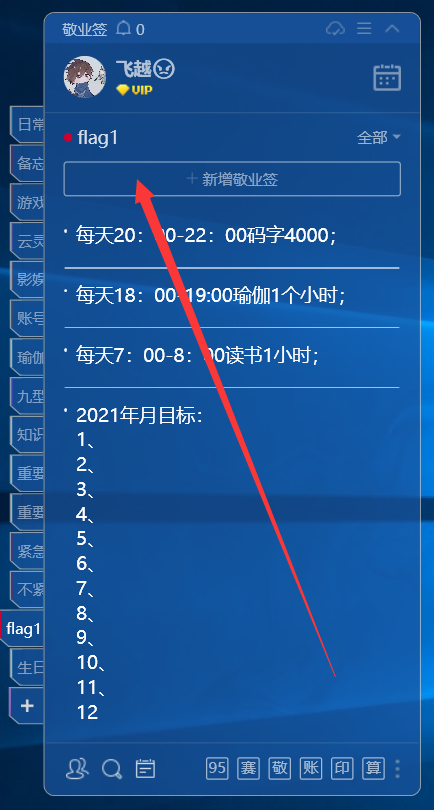
如果还想更快速地创建内容,可以用Windows默认新建便签快捷键“Ctrl+Alt+S”,一键打开新增便签窗口。Windows敬业签快捷键打开的新增便签窗口效果图如下:
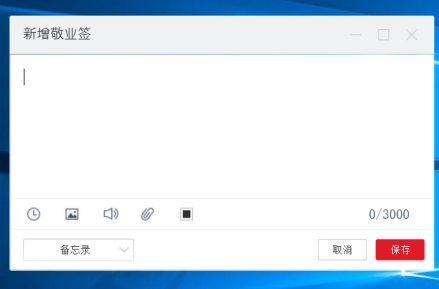
左下角是选择分类的,默认是在正在查看的便签分类下创建内容。内容输入完毕后,可以根点右下角红色“保存”按钮进行保存,或者用快捷键Ctrl+回车保存。
有的人在使用快捷键的时候,发现Windows默认的敬业签快捷键启动的不是自己想要的功能,这可能是当前快捷键和已经被占用或者和其他应用的快捷键冲突。你可以点击自己的敬业签头像或者点敬业签右上角的设置>设置按钮进入系统设置页面,在快捷键设置栏里进行快捷键设置。

需要注意的是快捷键的组合由Alt、Ctrl、Shift键加字母数字或F键来自由组合,单个字母和数字、字母加数字、字母加F键及数字加F键都不能为快捷键。具体方法可点击链接https://www.jingyeqian.com/bz-134.html查看。















